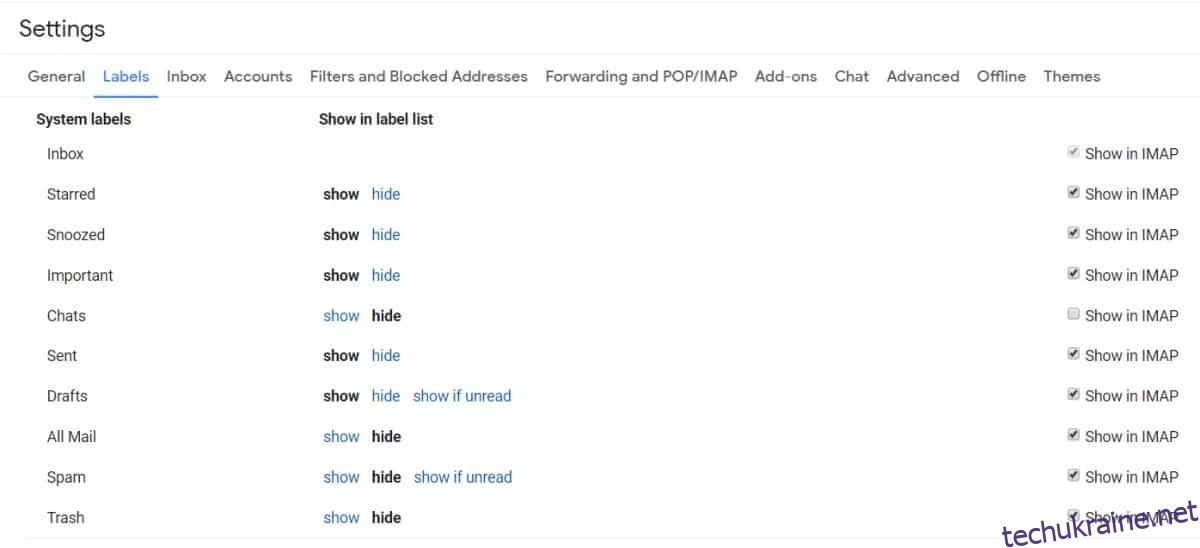Ви можете підключити свій обліковий запис Gmail до будь-якого настільного поштового клієнта, який його підтримує. Після цього всі папки, які ви створили в Gmail, також синхронізуються з робочим столом. Не всі клієнти електронної пошти для настільних комп’ютерів так, але хороші, безумовно, синхронізують їх. Це може бути добре, а може й ні. Усі клієнти електронної пошти мають папку «Усі повідомлення» або папку «Вхідні» з аналогічним ім’ям, де з’являється кожен лист. Якщо ви хочете виключити деякі папки Gmail із синхронізації з клієнтом, ви можете. Існує вбудований параметр, який дозволяє приховувати папки Gmail від клієнта електронної пошти на комп’ютері.
ПОВІДОМЛЕННЯ СПОЙЛЕРА: прокрутіть униз і перегляньте відеоурок у кінці цієї статті.
Налаштування в Gmail, тому не має значення, який поштовий клієнт ви використовуєте. Це працює незалежно від того, чи використовуєте ви старий чи новий інтерфейс Gmail.
Приховати папки Gmail
Відкрийте Gmail у своєму веб-переглядачі. Натисніть маленьку кнопку зубчатого колеса під зображенням профілю. Відкриється меню. Виберіть Налаштування з меню.
На екрані налаштувань перейдіть на вкладку «Мітки». Папки за замовчуванням перераховані в самому верху, тому, якщо ви хочете приховати будь-яку з них, зніміть прапорець Показувати в IMAP. Якщо ви хочете приховати власні папки, прокрутіть цей самий екран далі вниз, і ви побачите їх. Поруч із кожним із них є власна опція Показати в IMAP.
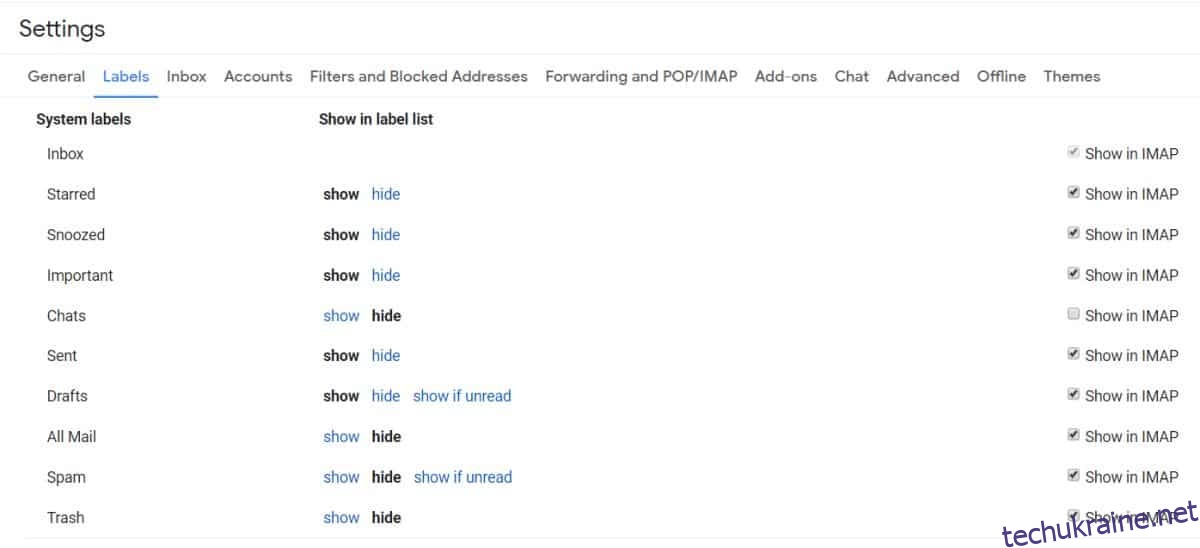
Папки в Gmail не є справжніми папками. В основному це мітки, які ви додаєте до своїх повідомлень, щоб вони були впорядковані. Думайте про них як про теги. Якщо ви перейдете до мітки, ви, звичайно, знайдете там позначене повідомлення, але видалення мітки або приховування її від клієнта електронної пошти не призведе до видалення жодних повідомлень.
Ви можете приховати папки/мітки, але повідомлення не будуть приховані від клієнта електронної пошти.
Мітки залишаться в Gmail, навіть якщо ви приховаєте їх від поштового клієнта. Якщо ви хочете приховати їх у Gmail, ви також можете зробити це на цьому ж екрані. Поруч із кожною міткою є параметр Приховати, і якщо її натиснути, її буде сховано в лівому стовпці Gmail. Знову ж таки, жодне повідомлення електронної пошти не буде приховано чи видалено. Мітка більше не відображатиметься, але ви все ще можете читати повідомлення, які мають приховану мітку, у папці “Вхідні”.
Якщо ви використовуєте Hangouts у Gmail, усі чати зберігаються у власній папці/мітки. За замовчуванням вони не синхронізовані з вашим поштовим клієнтом на комп’ютері, однак ви можете показати їх у клієнті, вибравши параметр «Показати в IMAP» поруч із папкою/міткою чату на цьому ж екрані.